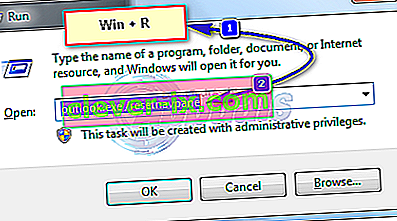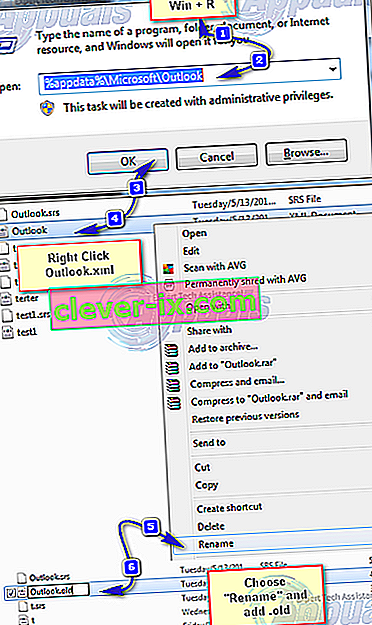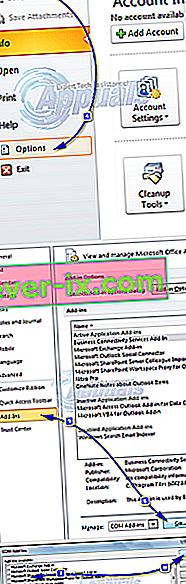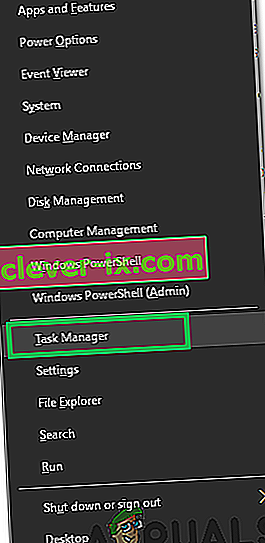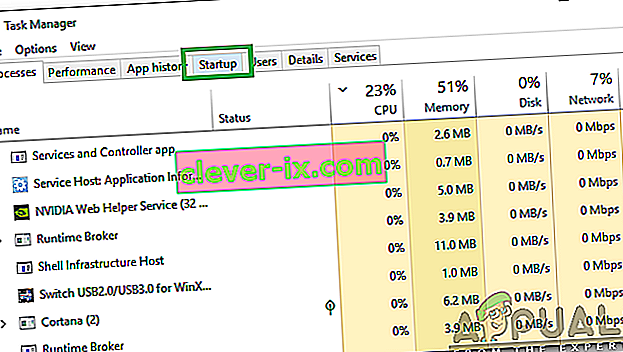Outlook-brukere får feil “ Kan ikke starte Microsoft Outlook. Kan ikke åpne Outlook-vinduet. Mappesettet kan ikke åpnes. Operasjonen mislyktes . ” indikerer vanligvis at Outlook-datafilen, der outlook har all den lagrede informasjonen, ikke kan åpnes. Før du går gjennom trinnene som er oppført nedenfor, må du sørge for at du ikke kjører noen sikkerhetskopieringsprogramvare som skal sikkerhetskopiere datafilen, for hvis filen er i bruk, vil ikke Outlook få tilgang til filen.
For det andre, sørg for at filen ikke er flyttet fra den opprinnelige plasseringen. Tillegg kan også forstyrre Outlook fra å få tilgang til datafilen.

Metode 1: Reparer korrupte systemfiler
Last ned og kjør Restoro for å skanne og reparere korrupte / manglende filer herfra , hvis filer blir funnet å være korrupte og mangler reparere dem, og se om du fortsatt får feilen i Outlook. Hvis du gjør det, kan du prøve den andre metoden som er oppført nedenfor.
Metode 2: Tilbakestill navigasjonsruten
I denne løsningen vil vi tilbakestille innstillingene for navigasjonsruten i Outlook. Lukk alle applikasjoner .
- Hold Windows-tasten og trykk på R . I kjøredialogen skriver du inn og trykker Enter.
outlook.exe / resetnavpane
- Hvis Outlook begynner bra, er du god. Lukk og åpne igjen normalt.
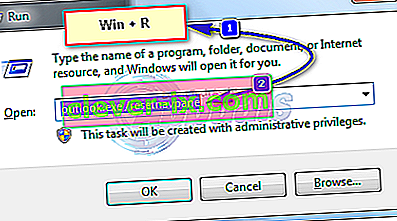
- Hvis den fremdeles ikke åpnes etter at du har tilbakestilt navigasjonsruten, eller hvis det gir en feil, lukker / avslutter du eventuelle popup-vinduer og omdøper Outlook.xml-filen til Outlook.xml.old.
- For å gjøre dette, Hold Windows-tasten og trykk på R . I kjør dialogboksen skriver du inn
% appdata% \ Microsoft \ Outlook
- og trykk Enter. Høyreklikk på Outlook.xml- filen og velg endre navn, og legg til .old på slutten av filen.
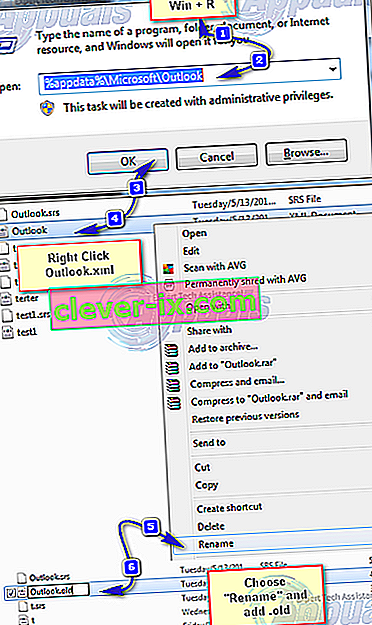
- Åpne nå Outlook for å se om det fungerer eller ikke, hvis det fortsatt ikke fungerer, fortsett deretter med metode 2.
Metode 3: Start Outlook i sikkermodus
- Hold Windows-tasten og trykk på R . I dialogboksen Kjør skriver du outlook.exe / safe og trykker Enter .

- Du blir spurt hvilken profil du skal bruke når du logger på. Hvis det bare er én profil, vil den velges som standard. Klikk OK . Hvis det fungerer i sikkermodus, vil det sannsynligvis være et motstridende eller korrupt tillegg. Deaktiver alle tillegg, og åpne deretter Outlook for å bekrefte. Hvis det fungerer, aktiver da tillegg en etter en til du kommer til den som stopper Outlook.
- For å deaktivere tillegg, klikk File -> Options -> Add-ins -> COM Add-ins -> Manage -> Go
- Fjern merket for alle elementene i listen over tilgjengelige tillegg, og klikk OK . Nå test.
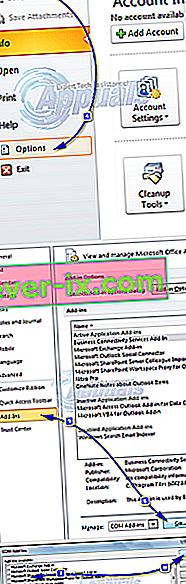
- Hvis det fortsatt ikke vil fungere så Hold Windows-tasten og trykk på R . Skriv appwiz.cpl og klikk OK .
- Finn følgende programmer og avinstaller dem.
Metode 4: Reparer Outlook-datafilen
Outlook lagrer data i datafiler, disse filene kan bli ødelagt. Heldigvis gir Outlook et verktøy som heter scanpst for å skanne og reparere disse filene.
Metode 5: Aktivering av hurtigbufret byttemodus
Denne metoden gjelder kun for utvekslingsbrukere.
- Klikk Start og søk etter Kontrollpanel. Gå til CP, og skriv Mail i søkeboksen øverst til høyre. Klikk på Mail- ikonet i søkeresultatene. Klikk Datafiler i vinduet E-postoppsett . Velg kontoen din, og klikk på Innstillinger.
- I avanserte, c pokker alle tre bokser for Bruk bufret Exchange-modus , Last ned delte mapper og ned offentlige mappe favoritter. Lukk og test.
Metode 6: Deaktivering av Lync ved oppstart
Lync er en forretningsversjon av Skype-applikasjonen. Ofte forstyrrer det viktige elementer i Outlook-applikasjonen. Derfor, i dette trinnet, vil vi deaktivere Lync ved oppstart og åpne Outlook igjen. For det:
- Trykk på “ Windows ” + “ X ” -tastene samtidig og velge “ Task Manager- ” fra listen.
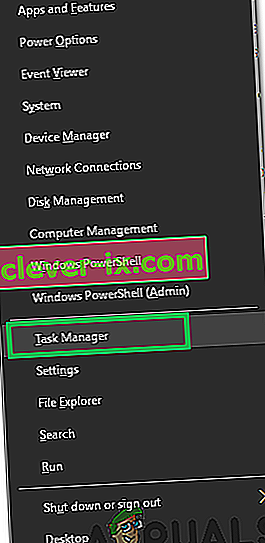
- Klikk på " Oppstart " -fanen og velg " Lync " -applikasjonen fra listen.
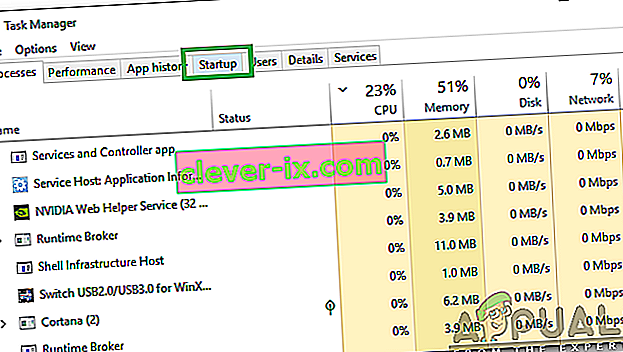
- Klikk på " Deaktiver " -knappen og start datamaskinen på nytt.
- Start Outlook uten å starte Lync, og sjekk om problemet vedvarer.
Hvis ingenting fungerer, følg deretter metode 3 til ost- eller pst- filen rapporterer ingen feil, og legg deretter til en ny profil. Når du er ferdig, importerer du ost / pst-filen tilbake til Outlook. Før du importerer, konfigurer du kontoen din i Outlook, og hvis du mangler meldinger eller kontakter, så importer.